सामग्री
-
1. iPhone तुल्यकालित
-
2. कंप्यूटर करने के लिए iPhone सिंक्रनाइज़ करें
-
3. खाते के साथ iPhone तुल्यकालित
-
4. उपकरण के साथ iPhone तुल्यकालित
भाग 1। थंडरबर्ड के लिए सिंक्रनाइज़ेशन पता पुस्तिका
मैं बहुत अच्छी तरह iPhone के साथ तुल्यकालित पता पुस्तिका करने में सक्षम किया गया है। यहाँ है कैसे मैं यह करें:
1) एक मुक्त खाते के my.funambol.com पर सेट करें। इस खाते के बीच एक "जाना" के रूप में इस्तेमाल किया जाएगा। यह T-पक्षी और iPhone के बीच है।
2) टी-बर्ड extention MyFunabol यहाँ के लिए डाउनलोड करें
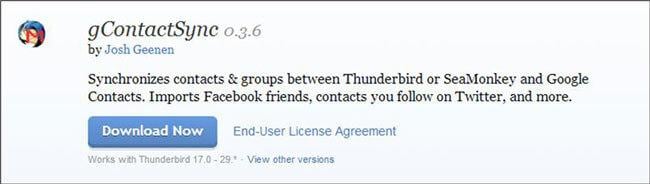
3) में आइट्यून्स App स्टोर, funambol iPhone app डाउनलोड >>
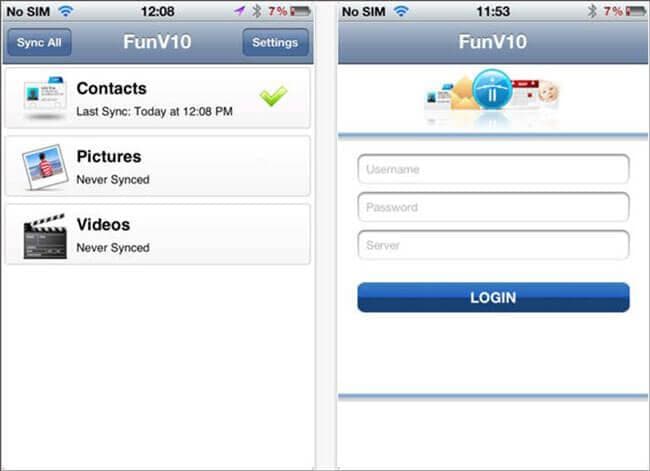
एक बार सब कुछ स्थापित है, आप उपयोग कर सकते हैं टी-बर्ड तुल्यकालित T-बर्ड पता पुस्तिका पर funambol करने के लिए जोड़ें, और तब एक ही funambol खाते के लिए अपने iPhone तुल्यकालित करने के लिए iPhone app का उपयोग करें। यह बहुत अच्छी तरह से काम करता है। मैपिंग नोटों की एक जोड़ी:
टी-बर्ड "ईमेल" फ़ील्ड iPhone = "अन्य" ईमेल क्षेत्र
टी-बर्ड "अतिरिक्त ईमेल" फ़ील्ड iphone "घर" ईमेल फ़ील्ड =
भाग 2। IPhone के साथ तुल्यकालित थंडरबर्ड
चरण 1। आइट्यून्स App स्टोर App की दुकान आइकन iPhone के मुख्य स्क्रीन पर मार से खोलें।
चरण 2. सॉफ़्ट कुंजीपटल का उपयोग करके इनपुट के लिए एक खोज बॉक्स खुल जाएगा खोज चिह्न का चयन करें
चरण 3। यहाँ, अनुप्रयोग नल""Funambol"में खोज बॉक्स और हिट खोज का नाम लिखें
चरण 4। अब Funambol परिणाम खोज परिणाम में दिखाई देते हैं चुनें अनुप्रयोग के नि: शुल्क संस्करण
चरण 5. आप डाउनलोड कर सकते अनुप्रयोग स्थापित करें ताकि आवेदन iTunes के माध्यम से अपने मान्य एप्पल आईडी और पासवर्ड, दर्ज करें।
चरण 6. ठीक कुंजी दबाएँ और प्रतीक्षा करें जिससे कि अनुप्रयोग डाउनलोड करने और स्थापित करने के लिए अपने डिवाइस।
चरण 7। अब Funambol की वेबसाइट से अपने कंप्यूटर वेब ब्राउज़र और साइन इन करें नए खाते के लिए वहाँ खोलो।
चरण 8. अब प्रारंभिक संसाधनों Funambol वेबसाइट Funambol के लिए थंडरबर्ड प्लगइन डाउनलोड करने से टैप करें
चरण 9। थंडरबर्ड ईमेल क्लाइंट आपके डिवाइस पर टैप करें।
चरण 10. "उपकरण" से सर्वोच्च उपकरण पट् टी का चयन करें, और तब "ऐड-ऑन" विकल्प चुनें।
चरण 11. "स्थापित करें" बटन को टैप करें। यह फ़ाइल चयनकर्ता खुल जाएगा।
12 कदम. प्रत्यक्ष और प्लगइन है कि Funambol की साइट से डाउनलोड किया गया था का चयन करें। टेप करें "खोलें."
चरण 13. "Funambol सिंक क्लाइंट" विकल्प टैप करें और फिर "सिंक्रनाइज़ेशन सभी." टैप करें अब सभी ईमेल, संपर्कों और कैलेंडर आइटम Funambol सर्वर से सिंक्रनाइज़ कर रहे हैं।
चरण 14. "Funambol" खोलने के लिए, है iPhone app स्क्रीन पर "Funambol" चिह्न दबाएँ।
चरण 15. समतुल्य इनपुट बक्सों में Funambol उपयोगकर्ता id और पासवर्ड दर्ज करें और फिर प्रेस "बटन में लॉग इन करें." Funambol iPhone app को खोलता है।
चरण 16. अब तो "Funambol मेनू" चिह्न के ऊपरी बाएँ कोने में प्रेस और "सिंक्रनाइज़." शुरू यह थंडरबर्ड डेटा के साथ iPhone तुल्यकालित है।
